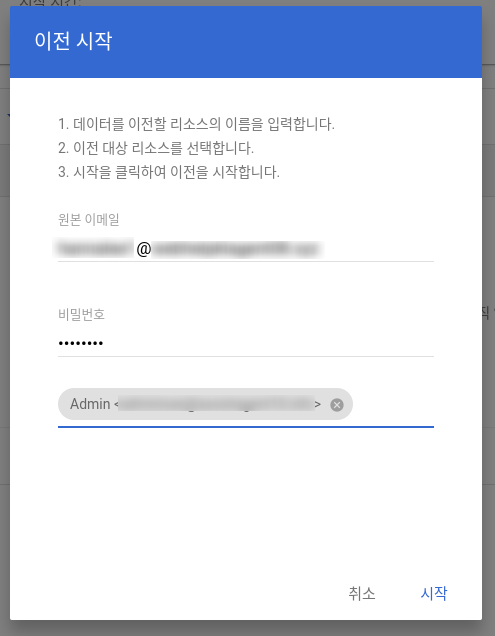안녕하세요.
매일매일 행복하게 살고 싶은 HAPPYLOVE 입니다.

오늘은 이메일 데이터 이전 하는 방법에 대해 알려드리려고 합니다. ^^
이메일 이전을 시작하기 전에 먼저 데이터 이전을 위한 보안설정이 완료 되었는지 확인해야 합니다.
이 보안 설정을 빼먹으면 18015, 18017 같은 오류 코드가 나타나면서 데이터 이전이 안됩니다.
그럼 이제 보안 설정을 해 봅시다~!
보안 설정 확인하기
첫번째 보안 설정 : 관리콘솔 설정
1. 관리콘솔 로그인 > 보안 > 개요 > 5번째의 보안 수준이 낮은 앱으로 이동합니다.
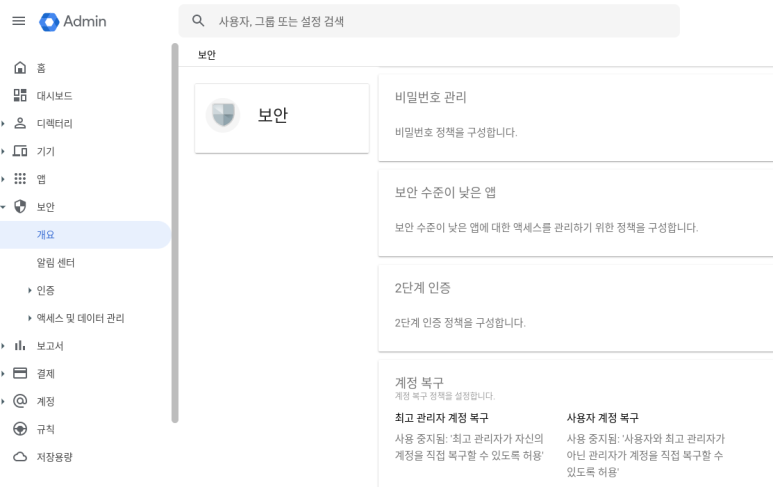
2. 사용자가 보안 수준이 낮은 앱에 대한 자신의 액세스 권한을 관리하도록 허용을 클릭하고 저장 클릭합니다.
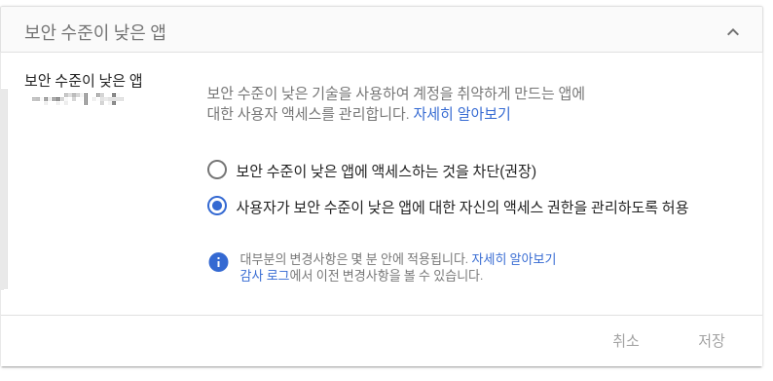
두번째 설정 : 사용자 계정에서 보안 수준이 낮은 앱 설정
1. A계정에서 B계정으로 이전한다고 가정하고, A, B계정에 가서 구글 계정으로 로그인이 되어 있다면 오른쪽 상단에 프로필 (사진)을 클릭하고, Google 계정 관리를 클릭합니다.
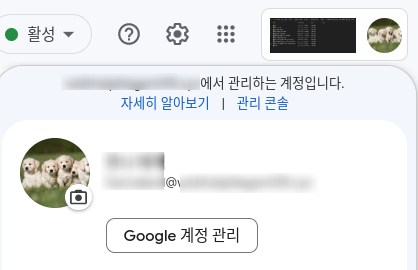
2. 왼쪽 메뉴 바에서 보안을 클릭합니다.
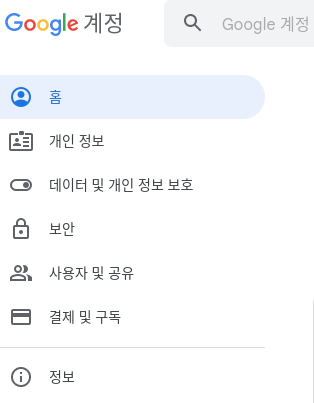
3. 보안 페이지에서 마우스를 내리면 내 기기 아래에 보안 수준이 낮은 앱의 액세스 설정을 클릭합니다. 위에서부터 6번째6번째에 있습니다.
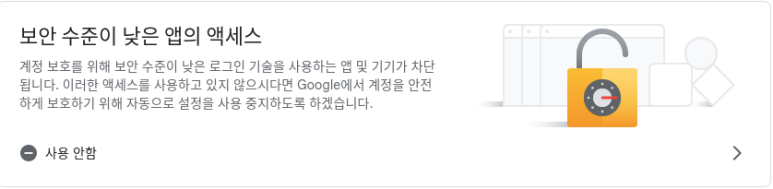
4. 보안 수준이 낮은 앱 허용 : 사용 안 함 에서 회색으로 비활성화된 버튼을 클릭하시면 사용으로 변경됩니다.
새로고침을 한번 해 줍니다.
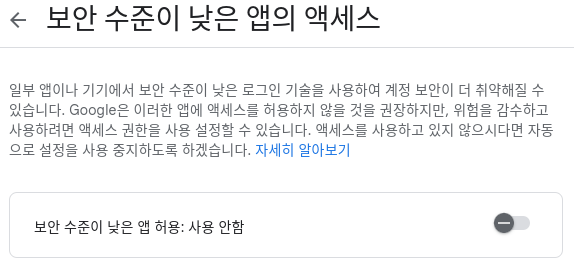
마지막 보안 설정 : 사용자 지메일 설정 확인
1. 지메일로 로그인 > 오른쪽 상단에서 톱니바퀴모양의 설정 버튼을 클릭합니다.
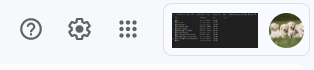
2. 모든 설정 보기를 클릭합니다.
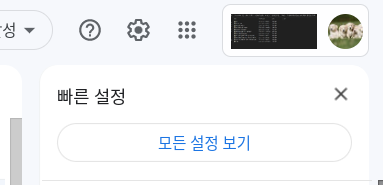
3. 전달 및 POP/IMAP을 선택합니다.

4. IMAP 액세스에서에서 IMAP 사용 > 변경사항 저장을 클릭합니다. 모든 보안설정이 완료되었습니다.
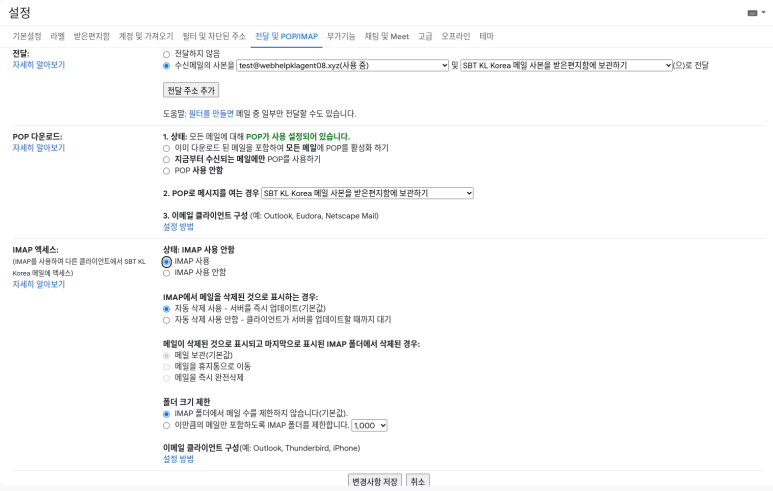
드디어 이메일 데이터 이전을 진행해 보겠습니당~!
이메일 데이터 이전 방법 (IMAP)
데이터 이전은 계정의 최고 관리자만 가능합니다.
하나의 소스에서 여러 계정으로 데이터 이전은 가능하지만 여러 소스에서 단일 사용자에게 데이터 이전은 불가능합니다!!
이전 속도는 이전하는 사용자의 수, 이전 기간, 이전하는 항목의 수와 크기, 네트워크의 데이터 전송률 등의 이유로 각기 다를 수 있습니다.
상태 표시줄이 예상대로 진행되지 않고 진행률(일반적으로 0% 또는 99%)이 멈춰 있다면 기다려~ 주시면 완료로 표시되며 100%로 표시가 되니 오래 걸리더라도 꼭 기다려 주세요~~!
소스계정에 라벨(폴더)이 있다면 라벨도 같이 이전이 가능합니다.
데이터를 받는 계정의 라벨로 이전을 하고 싶다면 소스계정에 라벨을 만들고, 메일을 라벨로 옮겨두고 이전하면 그대로 라벨과 함께 이전이 되겠죠~!?
데이터 이전이 완료가 되었지만 데이터 이전이 완전히 되지 않았다면,
- 이전시작일을 잘 설정했는지 확인해야 합니다.
- 이전 받는 사용자의 저장용량이 충분히 있는지 확인합니다.
- 이전이 완료로 표시되고, 로그에 이전 실패한 메일이 확인이 되지 않는다면 IMAP 서버에서 인식되는 모든 메일이 이전 완료된것임으로 모든 IMAP 서버의 이메일을 인식하지 못하는 메일서버쪽에 문의해봐야 할 수도 있어요.
자 이제 이메일 데이터 이전 하는 방법에 대해 말씀드릴게요~! >.<
1. 관리콘솔 로그인( 계정의 관리자 계정으로) > 관리콘솔 왼쪽 메뉴 > 계정 > 데이터 이전을 클릭합니다.
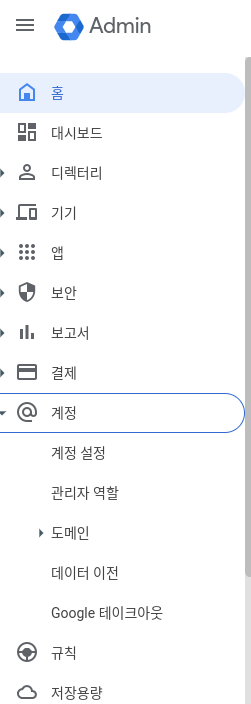
2. 데이터 이전 설정을 클릭합니다.
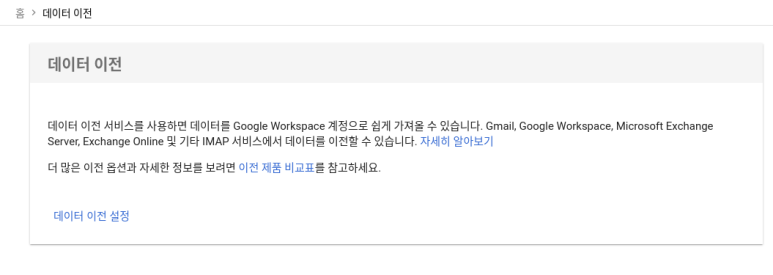
3. 이전 원본 > 이전 원본 선택 > Google Workspace > 시작 이전을 클릭합니다.
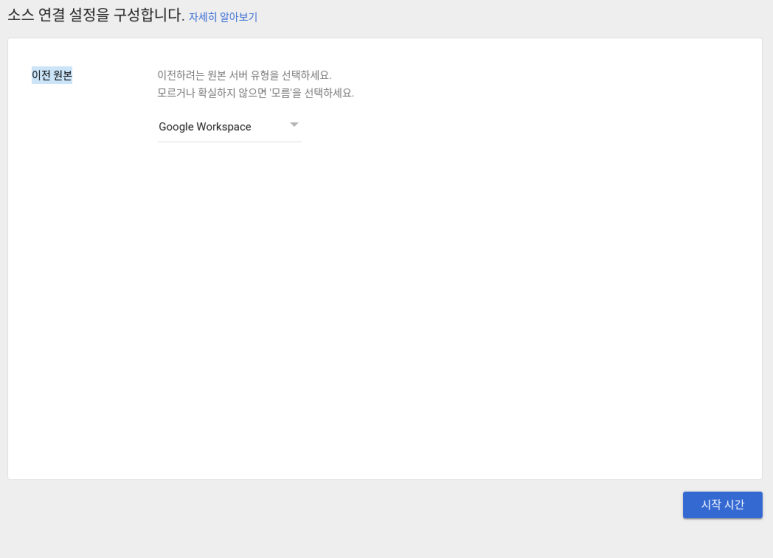
4. 이전 시작일 > 지난 1년을 클릭하여 맞춤날짜 맞춤날짜를 설정하고 사용자 선택을 클릭합니다.
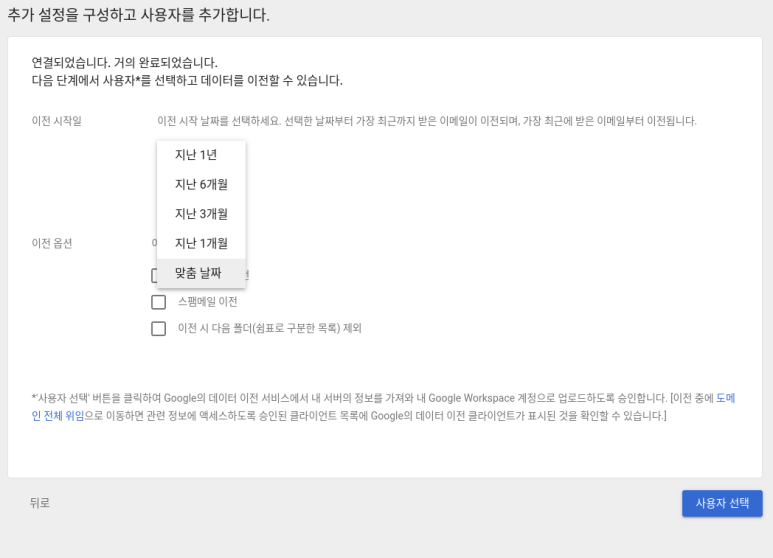
5. 사용자 추가를 클릭합니다.
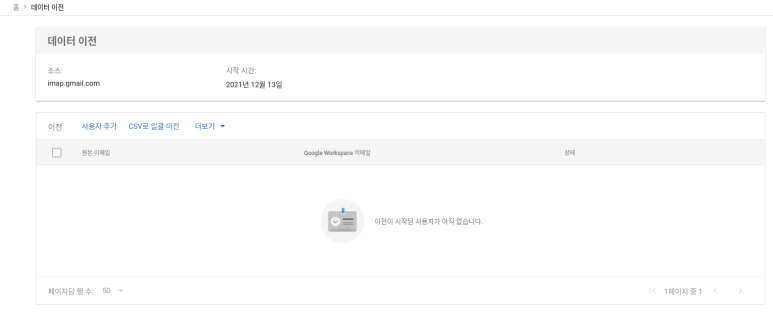
6. 원본이메일에 소스 계정인 A계정의 이메일 주소를 넣고, 비밀번호도 A계정의 비밀번호를 넣습니다. Google Workspace 이메일에 이전을 받을 B계정을 넣고 시작을 클릭합니다.
이전 상태가 초기화로 변하면서 이전이 진행됩니다. 이전이 완료되면 완료로 표시가 됩니다.
데이터 이전 서비스를 사용하여 이메일 이전하기 - Google Workspace 관리자 고객센터
도움이 되었나요? 어떻게 하면 개선할 수 있을까요? 예아니요
support.google.com
데이터 이전 서비스 오류 코드 : https://support.google.com/a/answer/6254288?hl=ko
데이터 이전 서비스 오류 코드 - Google Workspace 관리자 고객센터
도움이 되었나요? 어떻게 하면 개선할 수 있을까요? 예아니요
support.google.com
보안 수준이 낮은 앱의 액세스 권한 관리하기 : https://support.google.com/a/answer/6260879?hl=ko#zippy=
보안 수준이 낮은 앱의 액세스 권한 관리하기 - Google Workspace 관리자 고객센터
도움이 되었나요? 어떻게 하면 개선할 수 있을까요? 예아니요
support.google.com
보안 수준이 낮은 앱 및 Google 계정 : https://support.google.com/accounts/answer/6010255?hl=ko#zippy=
보안 수준이 낮은 앱 및 Google 계정 - Google 계정 고객센터
도움이 되었나요? 어떻게 하면 개선할 수 있을까요? 예아니요
support.google.com
원본 환경 준비하기 : https://support.google.com/a/answer/9158146#google&zippy=%2C%EA%B8%B0%EC%A1%B4-google-workspace
3. 원본 환경 준비하기 - Google Workspace 관리자 고객센터
도움이 되었나요? 어떻게 하면 개선할 수 있을까요? 예아니요
support.google.com
오늘은 이메일 데이터 이전하는 방법(Google Workspace 계정 간의 이메일 데이터 이전)을 알아보았습니다.
위의 보안설정만 잘 되어있으면 데이터 이전 쉽게 하실 수 있어요~!^^
다음에 기회가 될 때 개인 지메일에서 구글 워크스페이스 계정으로 데이터 이전하는 방법에 대해서도 소개해 보겠습니다. ㅎㅎㅎ
그럼 오늘도 안녕히~ 다음에 또 만나요~!^^&

'구글 워크스페이스 > Gmail' 카테고리의 다른 글
| 구글 워크스페이스 지메일 라벨 만들기 (이메일 정리하기) (0) | 2023.01.27 |
|---|---|
| 구글 워크스페이스 이메일 데이터 이전 방법(POP) [ 메일 가져오기 / 다른주소에서 메일 확인하기 ] (0) | 2023.01.25 |
| 구글 워크스페이스 지메일 다른 주소에서 메일 보내기 설정 (0) | 2023.01.24 |
| 구글 워크스페이스 이메일 주소 무료로 이용할 수 있는 방법 (0) | 2023.01.19 |
| 구글 워크스페이스 메일수신을 위한 MX레코드 설정하는 방법 (0) | 2023.01.14 |